ユーザーの結合
組織でLanguage Terminalの使用を開始すると、memoQ TMSに複数のユーザーがいる場合があります。
Language Terminal2025年2月3日に閉鎖されます:memoQ TMSまたはmemoQでLanguage Terminalに関連する問題が発生した場合は、Language Terminalが切断されていることを確認します。
Language Terminalプロファイルの一部のログインやベンダーは、memoQ TMSのユーザーと同じ人である可能性があります。
Language TerminalからmemoQ TMSのユーザーを一致させることができます。これを行うには、Merge usersウィンドウを使用します。
操作手順
- サーバーマネージャを開きます。
- Language Terminalを選択します。
- memoQ TMSがLanguage Terminalにまだ接続されていない場合は、組織のLanguage Terminalプロファイルに接続します。
詳細については:サーバーマネージャのLanguage Terminalペインに関するヘルプを参照してください。
- 再同期をクリックします。memoQがLanguage Terminalとアカウントの同期を完了するまで待ちます。
- Merge memoQ TMS users with Language Terminal users and vendorsをクリックします。
Merge usersウィンドウが開きます。
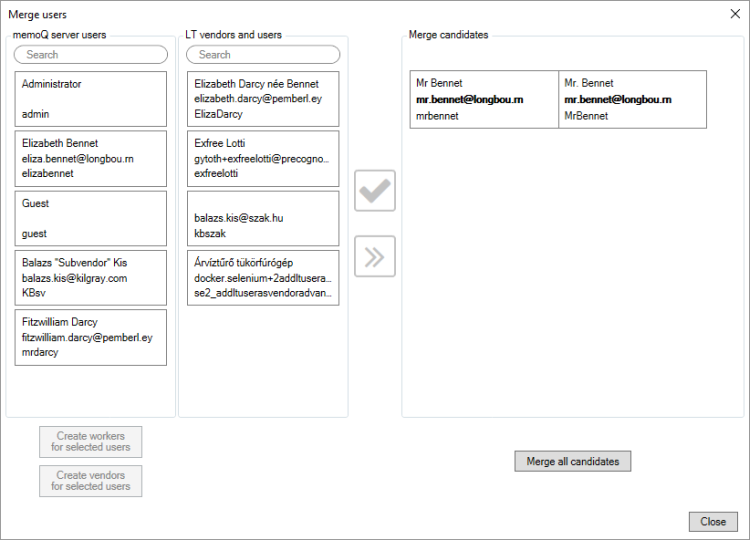
その他のオプション
memoQ TMSをLanguage Terminalに接続した直後に行います。
- memoQ TMS usersで、現在使用している管理者アカウントをクリックします。
- LT ベンダーおよびユーザーで、Language Terminalプロファイルのプライマリ管理者アカウントをクリックします。プライマリ管理者を確認するには、Language TerminalのLogins and settingsページを確認します。
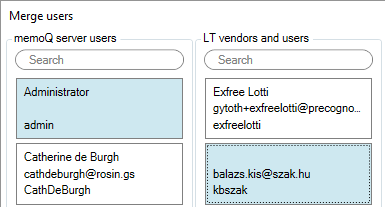
- Merge usersウィンドウで、Merge nowアイコンをクリックします。次のように表示されます:

- 閉じるをクリックすると、Language Terminalペインに戻ります。
- サーバーマネージャを閉じて、再度開きます。接続ペインで、選択
 アイコンをクリックします。
アイコンをクリックします。 - Language Terminalを (もう一度) を選択します。
その後、プロジェクトマネージャを組織のLanguage Terminalプロファイルに追加する必要があります。
これは、memoQ TMSをLanguage Terminalに接続し、そしてmemoQ TMS管理者アカウントをLanguage Terminalプロファイルのプライマリ管理者に一致させた直後に行います。
- memoQ TMSユーザーで、プロジェクトマネージャアカウントを選択します。
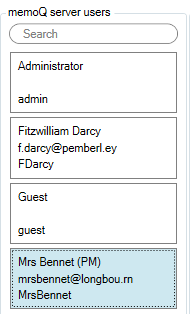
- 下部で、Create workers for selected usersをクリックします。memoQは、Language Terminalプロファイルにこれらのユーザーのログインを作成します。選択したユーザーはMerge usersウィンドウから非表示になります。memoQ TMS上のプロジェクト管理者グループのメンバは、自動的にLanguage Terminal上のプロジェクトマネージャになります。
- Language Terminalで新しいログインを確認するには、Logins and settingsページを開きます:
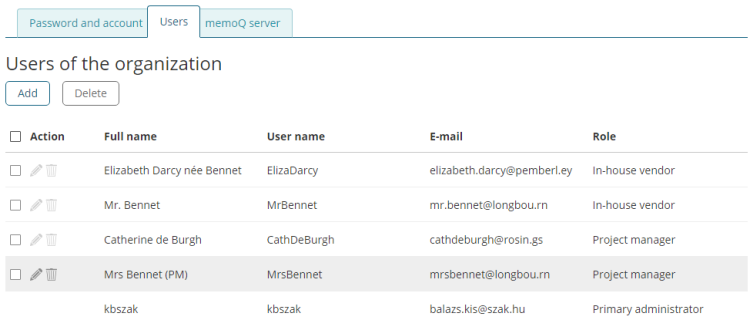
Catherine de Burghは以前に追加された
- [閉じる]をクリックします。
左側には人の列が2つあります:memoQ TMS usersとLT ベンダーおよびユーザーです。
右側の候補を結合では、すでにペアになっているアカウントが表示されます。
2つのアカウントがペアになっている場合は、それらが同じ人に属していることを意味します。
memoQは、メールアドレスが同じアカウントを自動的にペアにします。(上記の例を参照してください。)
2つのアカウントをペアにするには:
- memoQ TMS usersのアカウントを選択します。名前が多すぎる場合は、リストの上部にある検索ボックスに名前の一部を入力します。
- LT ベンダーおよびユーザーで対応するアカウントを選択します。この場合も、一番上の検索ボックスの名前で検索できます。
- Create merge candidateアイコンをクリックします。次のように表示されます:

- 必要なペアをすべて追加したら、すべての候補を結合をクリックします。
- memoQ TMSユーザーで、内部翻訳者とレビュー担当者を選択します。
- 下部で、Create workers for selected usersをクリックします。memoQは、Language Terminalプロファイルにこれらのユーザーのログインを作成します。選択したユーザーはMerge usersウィンドウから非表示になります。
- Language Terminalで新しいログインを確認するには、Logins and settingsページを開きます:
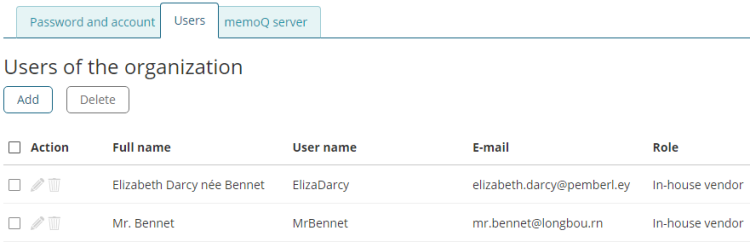
これらのユーザの場合、Language Terminalのユーザー名とパスワードはmemoQ TMSと同じになります。
- memoQ TMS usersで、外部の翻訳者とレビュー担当者を選択します。
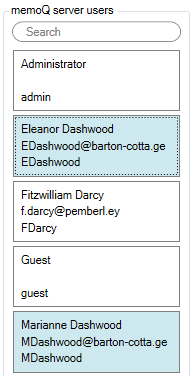
- 下部で、Create vendors for selected usersをクリックします。memoQは、Language Terminalプロファイル内にこれらのユーザー用にプライベートベンダーレコードを作成します。選択したユーザーはMerge usersウィンドウから非表示になります。
- Language Terminalで新しいベンダーレコードを確認するには、Vendorsページを開きます。
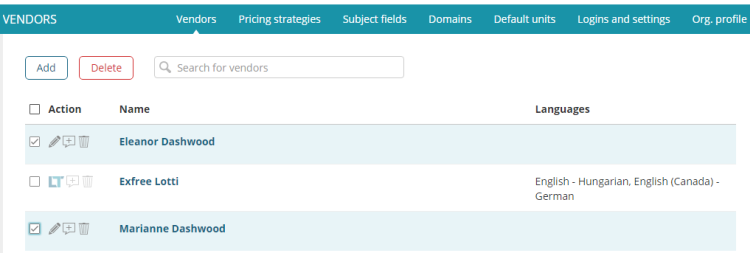
これらのユーザーは、組織のプライベートベンダーとしてリストされます。memoQ TMSは、これらのユーザー用のLanguage Terminalプロファイルを作成しません。これらの詳細を使用してLanguage Terminalにログインすることはできません。
ただし、同じEメールアドレスを使用してLanguage Terminalに登録する場合、またはすでに登録されている場合は、これらのプライベートベンダーレコードを完全なLanguage Terminalプロファイルと照合できます。
完了したら
サーバーマネージャに戻るには:閉じるをクリックします。